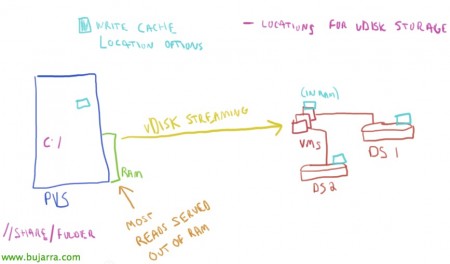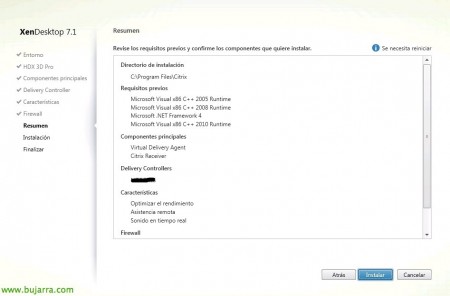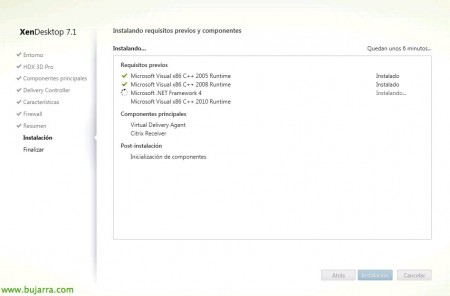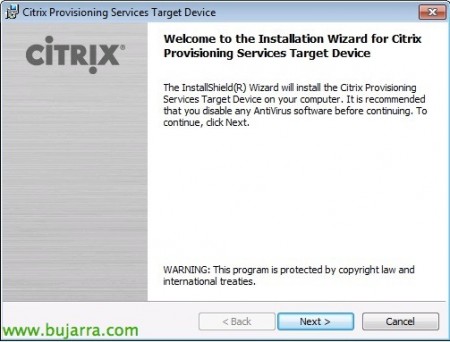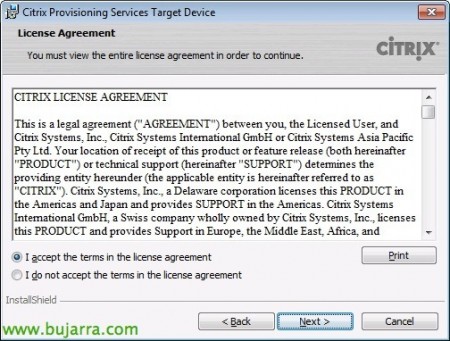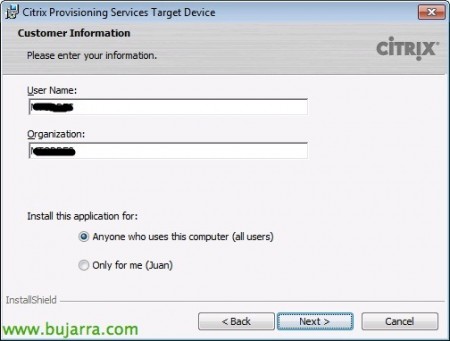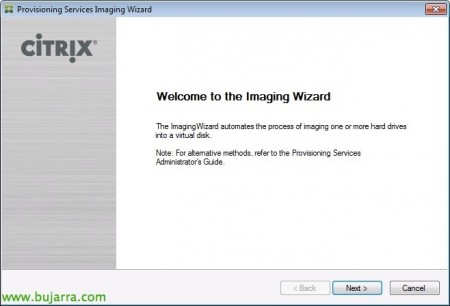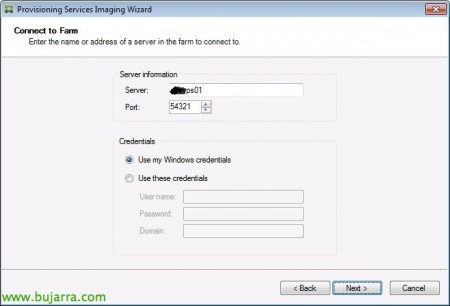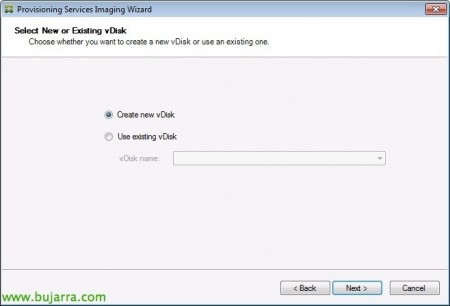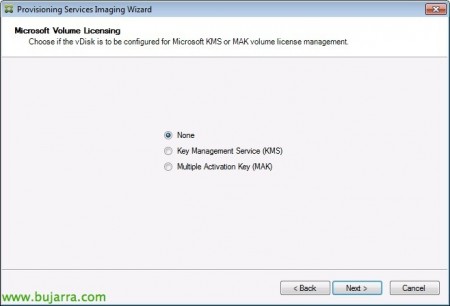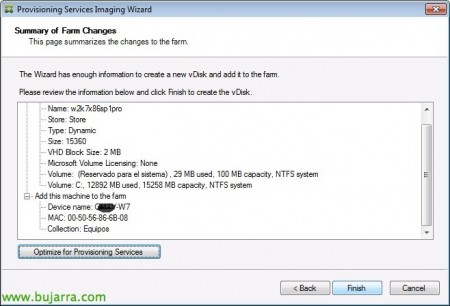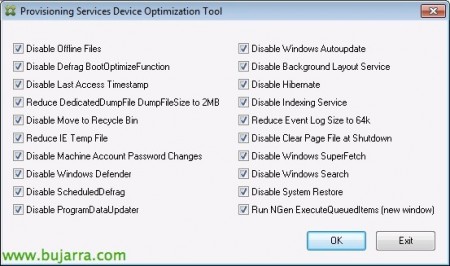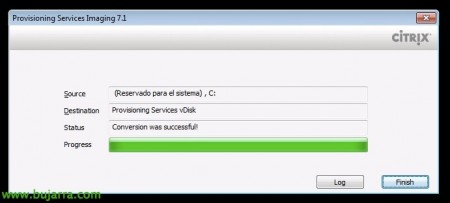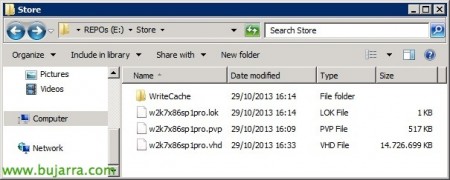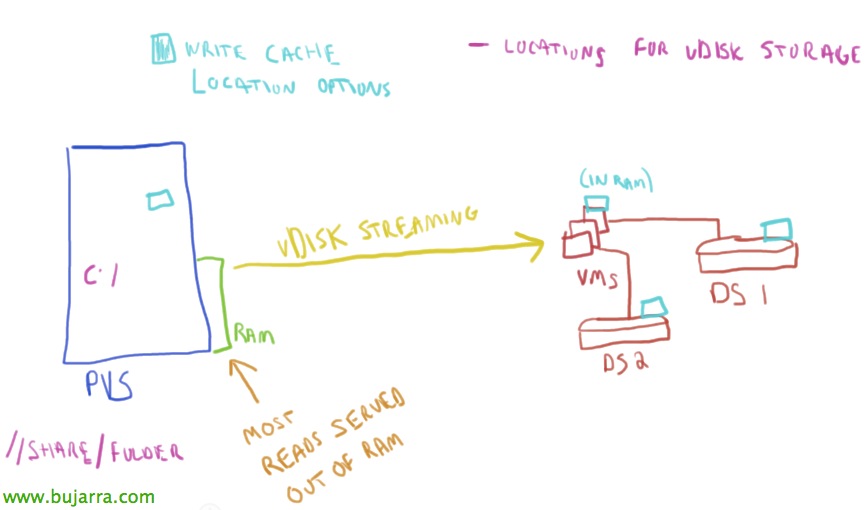
Citrix Provisioning Services(英語) 7.1 Citrix XenDesktopを使用 7.1 – 部分 2
PVSの導入を継続します, このドキュメントでは、OSと、仮想デスクトップにユーザーに送信する企業アプリケーションを含むワークステーションがすでにインストールされています! VDAエージェントがインストールされます, TDと私たちは、配布するイメージでvDiskを生成します!
Virtual Delivery Agentのインストール,
通常どおりVDAをインストールして、ユーザーがこのデスクトップに接続できるようにします! その後、残りのコンポーネントとその他の手順を続行します!
VDAまたはXenDesktopエージェントのインストール中に、オプションを選択するために考慮する必要があります “マスターイメージの作成” Provisioning Servicesを使用してこのデスクトップをプロビジョニングするために使用します (または、MCSまたはMachine Creation Servicesを使用する場合).
3Dアクセラレーションを備えたグラフィックカードを搭載したマシンを使用している場合は、HDX 3DProのVDAをインストールする必要があります, ほとんどの場合、マークを付けます “いいえ, 標準VDAのインストール”.
悪くありません, Virtual Delivery Agentのインストール以外, 興味がある場合は、CitrixReceiverをインストールする必要があります ユーザーにデスクトップを提供して一元化されたアプリケーションを提供し、DPCからそれらを管理できるようにするために!
次に、XenDesktopのControllerに対してVDAを登録する必要があります, 各コントローラーのホスト名またはIPアドレスを入力することで、手動で行うことができます (推奨されません) または、以前にActive Directoryベースの検出を有効にし、XDコントローラーのOUに対して直接攻撃された.
Active Directory Discoveryを有効にするには、PowerShellスクリプトを実行して、XDコントローラーを持つ組織単位を登録する必要があります; に行くだけで十分です “%ProgramFiles%CitrixBrokerServiceSetupスクリプト” 任意のコントローラーで実行し、PowerShell で実行します: “Set-ADControllerDiscovery.ps1 -on –existingOuDn "OU=XD コントローラー, OU=シトリックス, DC=ドメイン, DC=local"
少なくとも「パフォーマンスの最適化」を選択する必要があります’ TargetOSOptimizer 用 (Provisioning Servicesデバイス最適化ツール) パフォーマンスを向上させる. 各ユーザーが各デスクトップのカスタマイズをディスクに保存できるようにする場合, 「Personal vDisk」もチェックします.
“次”, FWの必要なポートは開いたままにしておきます.
“取り付ける” すべてが正常であれば,
… インストール中は数分お待ちください…
& 用意! クリック “終わり” デプロイを続行するには.
ターゲット・デバイスのインストール,
TDまたはターゲットデバイスのインストールを続行します, これは、vDiskからオペレーティングシステムを起動するコンピューターになります, そのため、VDAの背後にインストールし、ターゲットデバイスウィザードを実行してそこからvDiskを作成します.
PVS DVDから選択します “ターゲット・デバイスのインストール”
“ターゲット・デバイスのインストール”,
そして、Citrix Provisioning Servicesターゲットデバイスインストールウィザードから始めます!
ライセンス契約に同意します,
名前を示します & 会社, “次に”,
インストールパスを選択します, デフォルト '%ProgramFiles%CitrixProvisioning Services',
“取り付ける” はじめ,
… 数分待ちます…
そして、得点を挙げた “イメージングウィザードの起動” 実装を続行するには,
画像を作成するためのウィザードを開始します, “次に”,
Provisioning Servicesサーバーファームに対して接続する必要があります, PVSサーバーを導入します,
このシナリオでは、vDiskを更新しません, ただし、このWindowsマシンから新しいものを作成します 7 Receiverに加えて、XenAppアプリと統合するためのいくつかの企業アプリ… だから “新しいvDiskの作成”,
vDiskには名前を付けます, 私たちがそれを保管するつもりの店, タイプでは、動的を示します (必要に応じて動的に拡張できます); をクリックし、対応するブロックサイズを選択します,
Microsoftのライセンスを設定する必要があります, KMS サーバーまたは MAK ライセンスがある場合,
パーティションまたはボリュームの定義はデフォルトで残します,
ターゲット・デバイスの名前と、それをカタログ化する場所を指定する必要があります,
私たちは、すべてが正しいことを確認します & クリック “Provisioning Servicesの最適化”,
この画面では、画像をもう少し最適化するために関心のあるオプションを選択します, “わかりました”,
そして、終了すると、ウィザードは、イメージの作成プロセスを続行し、このコンピューターでvDiskの作成を開始するために再起動する必要があることを通知します. “はい”.
マシンが始動する前に (または、事前にオフにしています) BIOSで示します (F2 キー) 開始がネットワーク経由であること, “ブート” そして + 又は – ネットワークアダプタをアップロードします. F10を記録して終了し、ブートを続行します.
MVがPXEでどのように開始されるかを見ていきます…
また、Provisioning Servicesイメージングウィザードが自動的に開始されます… すべての仮想マシンがネットワーク経由でvDiskにコピーされます.
仮想ディスクが生成されたら, クリックします “終える” そして、この企業イメージを消すことができるようになります.
ストアには、vHD形式で生成されたvDiskがあることを確認します! これは、最後の3番目の部分に表示されるXenDesktop仮想デスクトップに送信するものになります!!!